Outlook邮件搜索技巧
- 格式:docx
- 大小:37.50 KB
- 文档页数:3
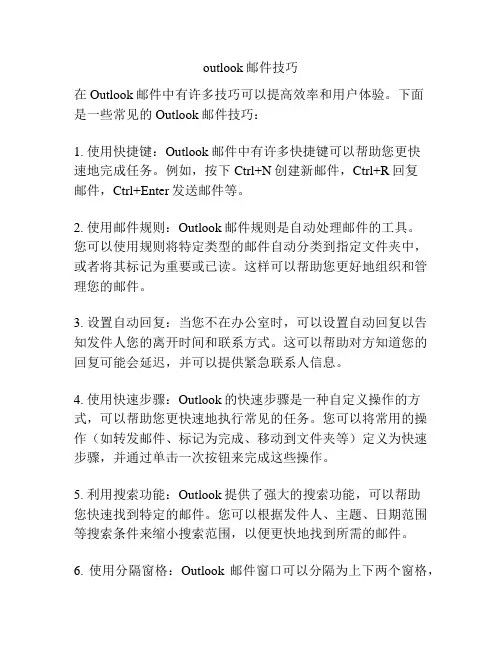
outlook邮件技巧在Outlook邮件中有许多技巧可以提高效率和用户体验。
下面是一些常见的Outlook邮件技巧:1. 使用快捷键:Outlook邮件中有许多快捷键可以帮助您更快速地完成任务。
例如,按下Ctrl+N创建新邮件,Ctrl+R回复邮件,Ctrl+Enter发送邮件等。
2. 使用邮件规则:Outlook邮件规则是自动处理邮件的工具。
您可以使用规则将特定类型的邮件自动分类到指定文件夹中,或者将其标记为重要或已读。
这样可以帮助您更好地组织和管理您的邮件。
3. 设置自动回复:当您不在办公室时,可以设置自动回复以告知发件人您的离开时间和联系方式。
这可以帮助对方知道您的回复可能会延迟,并可以提供紧急联系人信息。
4. 使用快速步骤:Outlook的快速步骤是一种自定义操作的方式,可以帮助您更快速地执行常见的任务。
您可以将常用的操作(如转发邮件、标记为完成、移动到文件夹等)定义为快速步骤,并通过单击一次按钮来完成这些操作。
5. 利用搜索功能:Outlook提供了强大的搜索功能,可以帮助您快速找到特定的邮件。
您可以根据发件人、主题、日期范围等搜索条件来缩小搜索范围,以便更快地找到所需的邮件。
6. 使用分隔窗格:Outlook邮件窗口可以分隔为上下两个窗格,以便同时查看并处理多个邮件。
这对于比较和回复同一个邮件线中的不同邮件非常有用。
7. 设置提醒:Outlook可以在您收到新邮件或者某个邮件截止日期将近时提醒您。
您可以根据自己的需求设置提醒方式和时间,以便及时处理重要邮件。
8. 使用快速部分:Outlook的快速部分可以方便地访问常用的文件夹、日历、联系人等功能。
您可以自定义快速部分的内容,根据自己的需求来添加和删除快捷方式。
这些是一些常见的Outlook邮件技巧,可以帮助提高工作效率和组织邮件。
根据个人需求,您还可以探索其他Outlook功能和技巧。
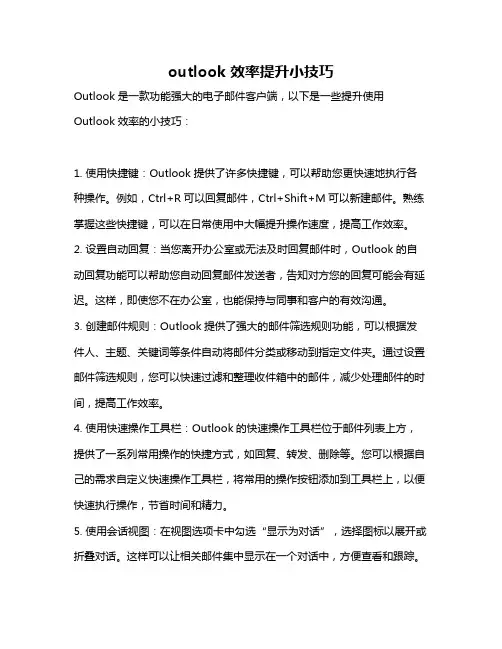
outlook 效率提升小技巧Outlook是一款功能强大的电子邮件客户端,以下是一些提升使用Outlook效率的小技巧:1. 使用快捷键:Outlook提供了许多快捷键,可以帮助您更快速地执行各种操作。
例如,Ctrl+R可以回复邮件,Ctrl+Shift+M可以新建邮件。
熟练掌握这些快捷键,可以在日常使用中大幅提升操作速度,提高工作效率。
2. 设置自动回复:当您离开办公室或无法及时回复邮件时,Outlook的自动回复功能可以帮助您自动回复邮件发送者,告知对方您的回复可能会有延迟。
这样,即使您不在办公室,也能保持与同事和客户的有效沟通。
3. 创建邮件规则:Outlook提供了强大的邮件筛选规则功能,可以根据发件人、主题、关键词等条件自动将邮件分类或移动到指定文件夹。
通过设置邮件筛选规则,您可以快速过滤和整理收件箱中的邮件,减少处理邮件的时间,提高工作效率。
4. 使用快速操作工具栏:Outlook的快速操作工具栏位于邮件列表上方,提供了一系列常用操作的快捷方式,如回复、转发、删除等。
您可以根据自己的需求自定义快速操作工具栏,将常用的操作按钮添加到工具栏上,以便快速执行操作,节省时间和精力。
5. 使用会话视图:在视图选项卡中勾选“显示为对话”,选择图标以展开或折叠对话。
这样可以让相关邮件集中显示在一个对话中,方便查看和跟踪。
6. 设置个性化签名:在Outlook中可以给电子邮件创建个性化的一个或多个签名,体现业务的专业性。
签名可以包括文本、图像、电子名片、徽标或甚至是手写签名的图像。
7. 利用日历和会议功能:Outlook的日历和会议功能可以帮助您有效地安排和管理工作日程。
您可以创建和编辑日历事件、发送会议邀请、查看他人的日程安排等。
通过合理利用日历和会议功能,您可以更好地组织工作时间,避免时间冲突和会议安排混乱,提高工作效率。
8. 任务管理:Outlook的任务管理功能可以帮助您跟踪和管理待办事项。
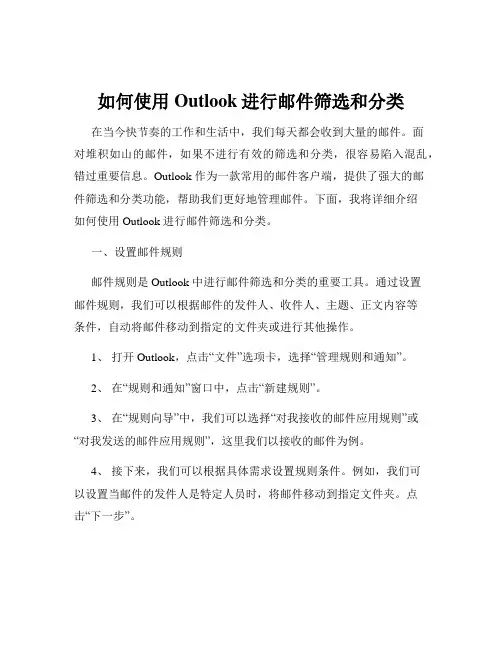
如何使用Outlook进行邮件筛选和分类在当今快节奏的工作和生活中,我们每天都会收到大量的邮件。
面对堆积如山的邮件,如果不进行有效的筛选和分类,很容易陷入混乱,错过重要信息。
Outlook 作为一款常用的邮件客户端,提供了强大的邮件筛选和分类功能,帮助我们更好地管理邮件。
下面,我将详细介绍如何使用 Outlook 进行邮件筛选和分类。
一、设置邮件规则邮件规则是 Outlook 中进行邮件筛选和分类的重要工具。
通过设置邮件规则,我们可以根据邮件的发件人、收件人、主题、正文内容等条件,自动将邮件移动到指定的文件夹或进行其他操作。
1、打开 Outlook,点击“文件”选项卡,选择“管理规则和通知”。
2、在“规则和通知”窗口中,点击“新建规则”。
3、在“规则向导”中,我们可以选择“对我接收的邮件应用规则”或“对我发送的邮件应用规则”,这里我们以接收的邮件为例。
4、接下来,我们可以根据具体需求设置规则条件。
例如,我们可以设置当邮件的发件人是特定人员时,将邮件移动到指定文件夹。
点击“下一步”。
5、然后,设置规则操作。
比如,选择“将它移动到指定文件夹”,并在下拉菜单中选择一个已有的文件夹,或者点击“新建”创建一个新的文件夹。
6、可以为规则设置例外情况,比如某些特定关键词的邮件不执行该规则。
如果不需要,直接点击“下一步”。
7、为规则输入一个名称,以便于识别和管理。
点击“完成”,规则就设置成功了。
二、使用搜索功能筛选邮件Outlook 的搜索功能也非常强大,可以帮助我们快速找到所需的邮件。
1、在 Outlook 的邮件列表上方,有一个搜索框。
我们可以在其中输入关键词,如发件人姓名、邮件主题、正文内容等。
2、点击搜索框右侧的放大镜图标,Outlook 会立即显示符合条件的邮件。
3、还可以使用高级搜索选项,进一步精确搜索条件。
点击搜索框下方的“搜索工具”,选择“高级查找”。
4、在“高级查找”窗口中,可以设置更多的搜索条件,如邮件的接收时间、是否包含附件、邮件大小等。
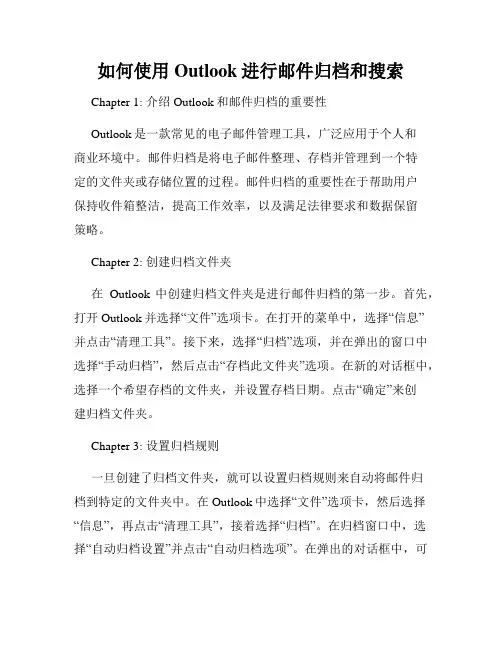
如何使用Outlook进行邮件归档和搜索Chapter 1: 介绍Outlook和邮件归档的重要性Outlook是一款常见的电子邮件管理工具,广泛应用于个人和商业环境中。
邮件归档是将电子邮件整理、存档并管理到一个特定的文件夹或存储位置的过程。
邮件归档的重要性在于帮助用户保持收件箱整洁,提高工作效率,以及满足法律要求和数据保留策略。
Chapter 2: 创建归档文件夹在Outlook中创建归档文件夹是进行邮件归档的第一步。
首先,打开Outlook并选择“文件”选项卡。
在打开的菜单中,选择“信息”并点击“清理工具”。
接下来,选择“归档”选项,并在弹出的窗口中选择“手动归档”,然后点击“存档此文件夹”选项。
在新的对话框中,选择一个希望存档的文件夹,并设置存档日期。
点击“确定”来创建归档文件夹。
Chapter 3: 设置归档规则一旦创建了归档文件夹,就可以设置归档规则来自动将邮件归档到特定的文件夹中。
在Outlook中选择“文件”选项卡,然后选择“信息”,再点击“清理工具”,接着选择“归档”。
在归档窗口中,选择“自动归档设置”并点击“自动归档选项”。
在弹出的对话框中,可以定义归档规则的详细设置,例如归档的频率、保留的邮件期限等。
点击“确定”来保存设置并启用自动归档功能。
Chapter 4: 手动邮件归档Outlook也提供了手动归档的选项,以便用户能够根据需要随时将邮件归档到指定的文件夹中。
首先,选中要归档的邮件或文件夹,然后点击“文件”选项卡,再选择“归档”并点击“归档此文件夹”选项。
在弹出的对话框中,选择一个归档文件夹,并点击“确定”。
Outlook将会将选中的邮件或文件夹归档到指定的位置。
Chapter 5: 使用搜索功能Outlook的搜索功能可以帮助用户快速定位和找到特定的邮件。
在Outlook中的搜索框中输入关键词或特定条件,然后点击“搜索”按钮。
Outlook将会在当前文件夹或整个邮箱中进行搜索,并显示与搜索条件匹配的邮件。
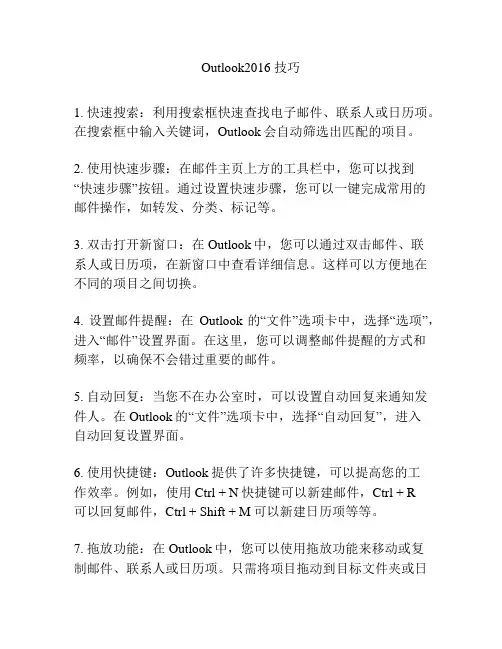
Outlook2016 技巧1. 快速搜索:利用搜索框快速查找电子邮件、联系人或日历项。
在搜索框中输入关键词,Outlook会自动筛选出匹配的项目。
2. 使用快速步骤:在邮件主页上方的工具栏中,您可以找到“快速步骤”按钮。
通过设置快速步骤,您可以一键完成常用的邮件操作,如转发、分类、标记等。
3. 双击打开新窗口:在Outlook中,您可以通过双击邮件、联系人或日历项,在新窗口中查看详细信息。
这样可以方便地在不同的项目之间切换。
4. 设置邮件提醒:在Outlook的“文件”选项卡中,选择“选项”,进入“邮件”设置界面。
在这里,您可以调整邮件提醒的方式和频率,以确保不会错过重要的邮件。
5. 自动回复:当您不在办公室时,可以设置自动回复来通知发件人。
在Outlook的“文件”选项卡中,选择“自动回复”,进入自动回复设置界面。
6. 使用快捷键:Outlook提供了许多快捷键,可以提高您的工作效率。
例如,使用Ctrl + N快捷键可以新建邮件,Ctrl + R可以回复邮件,Ctrl + Shift + M可以新建日历项等等。
7. 拖放功能:在Outlook中,您可以使用拖放功能来移动或复制邮件、联系人或日历项。
只需将项目拖动到目标文件夹或日历日期上即可完成操作。
8. 快速预览:在邮件列表中,您可以使用快速预览功能快速查看邮件内容,而无需双击打开邮件。
9. 设置邮件签名:您可以在Outlook中设置邮件签名,以便在每封发出的邮件底部显示您的个性化签名。
在“文件”选项卡中,选择“选项”,然后选择“邮件”设置界面。
10. 使用分类和标记:在Outlook中,您可以使用分类和标记功能来管理和组织邮件。
通过分类和标记,您可以更好地跟踪和查找邮件。
希望这些技巧能帮助您更好地使用Outlook 2016!。
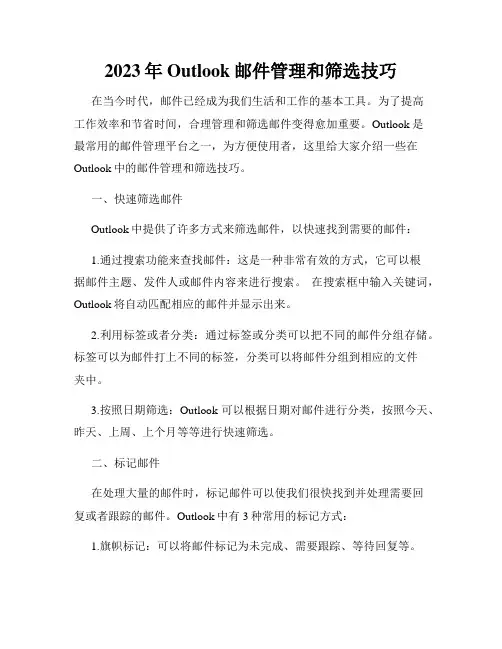
2023年Outlook邮件管理和筛选技巧在当今时代,邮件已经成为我们生活和工作的基本工具。
为了提高工作效率和节省时间,合理管理和筛选邮件变得愈加重要。
Outlook是最常用的邮件管理平台之一,为方便使用者,这里给大家介绍一些在Outlook中的邮件管理和筛选技巧。
一、快速筛选邮件Outlook中提供了许多方式来筛选邮件,以快速找到需要的邮件:1.通过搜索功能来查找邮件:这是一种非常有效的方式,它可以根据邮件主题、发件人或邮件内容来进行搜索。
在搜索框中输入关键词,Outlook将自动匹配相应的邮件并显示出来。
2.利用标签或者分类:通过标签或分类可以把不同的邮件分组存储。
标签可以为邮件打上不同的标签,分类可以将邮件分组到相应的文件夹中。
3.按照日期筛选:Outlook可以根据日期对邮件进行分类,按照今天、昨天、上周、上个月等等进行快速筛选。
二、标记邮件在处理大量的邮件时,标记邮件可以使我们很快找到并处理需要回复或者跟踪的邮件。
Outlook中有3种常用的标记方式:1.旗帜标记:可以将邮件标记为未完成、需要跟踪、等待回复等。
2.类别标记:可以给邮件打上不同的颜色,表示邮件的紧急程度、工作任务类型等。
3.清单标记:可以将邮件添加到清单并设置到期日程,以快速跟踪需要回复或处理的邮件。
三、创建文件夹Outlook中的文件夹可以将邮件整理存储到不同的分类中,以快速访问、分配和管理邮件。
在文件夹中,可以包含多个子文件夹,这样可以更细致地组织和管理邮件。
四、自定义和使用快捷键Outlook可以按照用户喜好进行自定义,方便使用者快速完成邮件的管理和筛选。
同时,Outlook还提供了多个快捷键,加快邮件管理速度。
以下是一些常用的Outlook快捷键:1.快速打开新邮件:Ctrl+Shift+M2.发送邮件:Ctrl+Enter3.展开或隐藏邮件预览:Ctrl+F14.查看头文件:Ctrl+Shift+H5.回复到所有人:Ctrl+Shift+R养成使用快捷键的习惯,可以大大提高处理邮件的效率,节省时间。
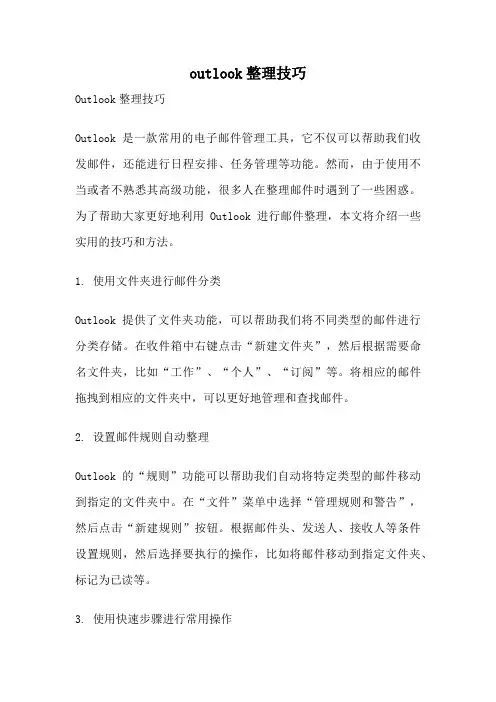
outlook整理技巧Outlook整理技巧Outlook是一款常用的电子邮件管理工具,它不仅可以帮助我们收发邮件,还能进行日程安排、任务管理等功能。
然而,由于使用不当或者不熟悉其高级功能,很多人在整理邮件时遇到了一些困惑。
为了帮助大家更好地利用Outlook进行邮件整理,本文将介绍一些实用的技巧和方法。
1. 使用文件夹进行邮件分类Outlook提供了文件夹功能,可以帮助我们将不同类型的邮件进行分类存储。
在收件箱中右键点击“新建文件夹”,然后根据需要命名文件夹,比如“工作”、“个人”、“订阅”等。
将相应的邮件拖拽到相应的文件夹中,可以更好地管理和查找邮件。
2. 设置邮件规则自动整理Outlook的“规则”功能可以帮助我们自动将特定类型的邮件移动到指定的文件夹中。
在“文件”菜单中选择“管理规则和警告”,然后点击“新建规则”按钮。
根据邮件头、发送人、接收人等条件设置规则,然后选择要执行的操作,比如将邮件移动到指定文件夹、标记为已读等。
3. 使用快速步骤进行常用操作Outlook的“快速步骤”功能可以帮助我们快速执行常用的操作,比如将邮件转发给特定的人、将邮件标记为重要等。
在“主页”选项卡中,点击“快速步骤”按钮,然后选择“新建快速步骤”。
根据需要选择执行的操作和设置相关参数,然后保存即可。
以后在收件箱中选中邮件,点击对应的快速步骤即可快速执行操作。
4. 使用搜索功能快速查找邮件Outlook的搜索功能非常强大,可以帮助我们快速查找特定的邮件。
在收件箱或者任意文件夹中,点击搜索框,然后输入关键词进行搜索。
可以根据发件人、主题、日期等条件进行搜索,还可以使用高级搜索功能进行更精确的搜索。
此外,我们还可以保存常用的搜索条件,方便下次直接使用。
5. 利用标记功能进行邮件提醒Outlook的标记功能可以帮助我们设置邮件的提醒,确保不会错过重要的邮件。
在收件箱中选中需要标记的邮件,然后点击“标记”选项卡中的“提醒”按钮。
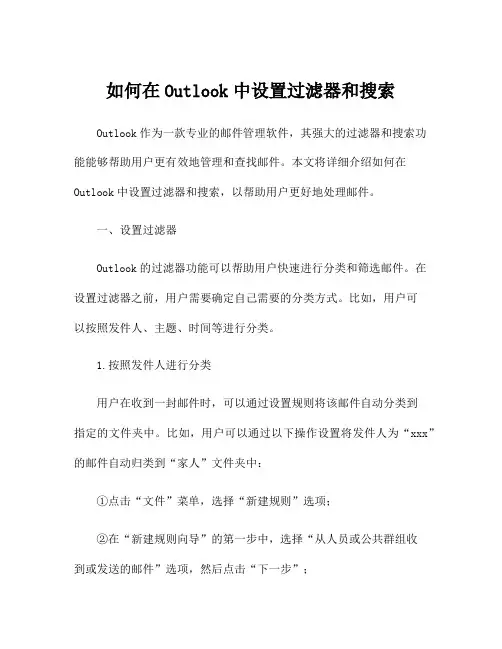
如何在Outlook中设置过滤器和搜索Outlook作为一款专业的邮件管理软件,其强大的过滤器和搜索功能能够帮助用户更有效地管理和查找邮件。
本文将详细介绍如何在Outlook中设置过滤器和搜索,以帮助用户更好地处理邮件。
一、设置过滤器Outlook的过滤器功能可以帮助用户快速进行分类和筛选邮件。
在设置过滤器之前,用户需要确定自己需要的分类方式。
比如,用户可以按照发件人、主题、时间等进行分类。
1.按照发件人进行分类用户在收到一封邮件时,可以通过设置规则将该邮件自动分类到指定的文件夹中。
比如,用户可以通过以下操作设置将发件人为“xxx”的邮件自动归类到“家人”文件夹中:①点击“文件”菜单,选择“新建规则”选项;②在“新建规则向导”的第一步中,选择“从人员或公共群组收到或发送的邮件”选项,然后点击“下一步”;③在第二步中,选择“移动到指定文件夹”选项,然后点击“下一步”;④在第三步中,勾选“人员或公共群组”选项,并在下方的“规则说明”中输入“xxx”,然后点击“下一步”;⑤在第四步中,选择“指定文件夹”选项,并选择“家人”文件夹,然后点击“下一步”;⑥在第五步中,可以选择指定该规则适用的条件,比如邮件的时间范围、大小等,用户可以根据自己的需求进行设置;⑦最后,起一个适合自己的规则名称,并点击“完成”按钮保存该规则。
2.按照主题进行分类相较于按照发件人进行分类,按照主题进行分类是一种更为灵活的方式。
用户可以设置包含某个关键词的主题自动归类到指定的文件夹中。
比如,用户可以通过以下操作设置将包含“工作”关键词的主题自动归类到“工作”文件夹中:①点击“文件”菜单,选择“新建规则”选项;的选项,然后点击“下一步”;③在第二步中,选择“移动到指定文件夹”选项,然后点击“下一步”;④在第三步中,选择“指定文件夹”选项,并选择“工作”文件夹,然后点击“下一步”;⑤在第四步中,可以选择指定该规则适用的条件,比如邮件的时间范围、大小等,用户可以根据自己的需求进行设置;⑥最后,起一个适合自己的规则名称,并点击“完成”按钮保存该规则。
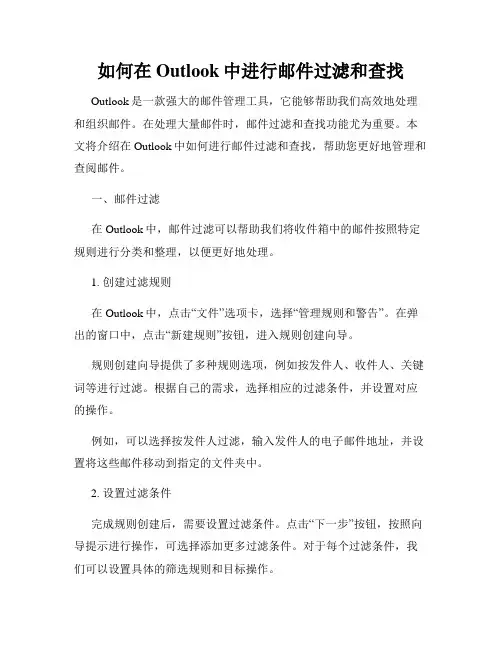
如何在Outlook中进行邮件过滤和查找Outlook是一款强大的邮件管理工具,它能够帮助我们高效地处理和组织邮件。
在处理大量邮件时,邮件过滤和查找功能尤为重要。
本文将介绍在Outlook中如何进行邮件过滤和查找,帮助您更好地管理和查阅邮件。
一、邮件过滤在Outlook中,邮件过滤可以帮助我们将收件箱中的邮件按照特定规则进行分类和整理,以便更好地处理。
1. 创建过滤规则在Outlook中,点击“文件”选项卡,选择“管理规则和警告”。
在弹出的窗口中,点击“新建规则”按钮,进入规则创建向导。
规则创建向导提供了多种规则选项,例如按发件人、收件人、关键词等进行过滤。
根据自己的需求,选择相应的过滤条件,并设置对应的操作。
例如,可以选择按发件人过滤,输入发件人的电子邮件地址,并设置将这些邮件移动到指定的文件夹中。
2. 设置过滤条件完成规则创建后,需要设置过滤条件。
点击“下一步”按钮,按照向导提示进行操作,可选择添加更多过滤条件。
对于每个过滤条件,我们可以设置具体的筛选规则和目标操作。
3. 保存和启用规则在设置完过滤条件后,我们需要为规则命名,并选择保存位置。
在设置完成后点击“完成”按钮,然后点击“确定”按钮来保存并启用规则。
二、邮件查找当我们需要快速查找某封邮件时,Outlook提供了多种便捷的查找方法,大大提高了我们的查找效率。
1. 使用快速查找栏Outlook的快速查找栏位于顶部工具栏,可以直接在该栏中输入关键词进行快速搜索。
输入关键词后,Outlook会自动筛选出与关键词相关的邮件,并将其显示在邮件列表中。
2. 高级查找除了快速查找栏,Outlook还提供了高级查找功能,更多地满足我们的特定需求。
点击“开始”选项卡上的“查找”按钮,即可打开高级查找窗口。
在该窗口中,我们可以设置更多的查找条件,例如按发件人、收件人、主题、日期等进行查找。
3. 自定义查找文件夹在Outlook中,我们可以选择在特定的文件夹或文件夹组合中进行邮件查找。
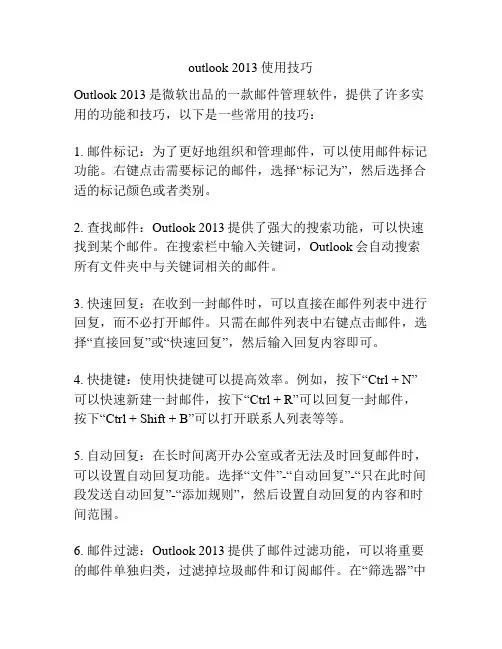
outlook 2013使用技巧Outlook 2013是微软出品的一款邮件管理软件,提供了许多实用的功能和技巧,以下是一些常用的技巧:1. 邮件标记:为了更好地组织和管理邮件,可以使用邮件标记功能。
右键点击需要标记的邮件,选择“标记为”,然后选择合适的标记颜色或者类别。
2. 查找邮件:Outlook 2013提供了强大的搜索功能,可以快速找到某个邮件。
在搜索栏中输入关键词,Outlook会自动搜索所有文件夹中与关键词相关的邮件。
3. 快速回复:在收到一封邮件时,可以直接在邮件列表中进行回复,而不必打开邮件。
只需在邮件列表中右键点击邮件,选择“直接回复”或“快速回复”,然后输入回复内容即可。
4. 快捷键:使用快捷键可以提高效率。
例如,按下“Ctrl + N”可以快速新建一封邮件,按下“Ctrl + R”可以回复一封邮件,按下“Ctrl + Shift + B”可以打开联系人列表等等。
5. 自动回复:在长时间离开办公室或者无法及时回复邮件时,可以设置自动回复功能。
选择“文件”-“自动回复”-“只在此时间段发送自动回复”-“添加规则”,然后设置自动回复的内容和时间范围。
6. 邮件过滤:Outlook 2013提供了邮件过滤功能,可以将重要的邮件单独归类,过滤掉垃圾邮件和订阅邮件。
在“筛选器”中创建规则,根据邮件的发送者、主题或者关键词将邮件自动分类。
7. 任务管理:Outlook 2013可以将邮件转化为任务,提醒自己完成某项工作。
在邮件中右键点击,选择“创建任务”,然后设置任务的截止日期、优先级和提醒方式。
8. 日程管理:Outlook 2013还包含了日历功能,可以帮助用户管理和安排日程。
在“日历”中创建新的约会、会议或事件,设置日期、时间、提醒等。
9. 优先级管理:在邮件列表中,可以使用星标功能将一些特别重要的邮件添加标记。
在邮件列表中点击邮件前面的星标,即可将其标记为重要,以便快速找到和处理。
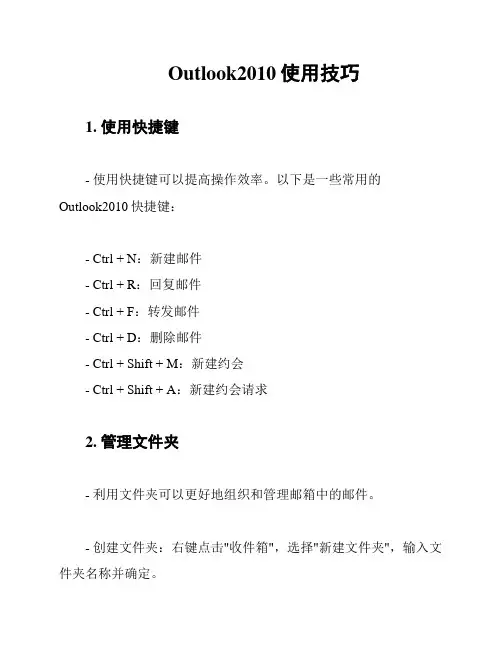
Outlook2010使用技巧1. 使用快捷键- 使用快捷键可以提高操作效率。
以下是一些常用的Outlook2010快捷键:- Ctrl + N:新建邮件- Ctrl + R:回复邮件- Ctrl + F:转发邮件- Ctrl + D:删除邮件- Ctrl + Shift + M:新建约会- Ctrl + Shift + A:新建约会请求2. 管理文件夹- 利用文件夹可以更好地组织和管理邮箱中的邮件。
- 创建文件夹:右键点击"收件箱",选择"新建文件夹",输入文件夹名称并确定。
- 移动邮件:将邮件拖动到目标文件夹中即可完成移动。
- 删除文件夹:右键点击文件夹,选择"删除文件夹",确认删除。
3. 使用规则- Outlook2010的规则功能可以自动对收到的邮件进行分类和处理。
- 创建规则:点击"文件",选择"信息",点击"管理规则和警告",选择"新建规则",按照提示设置规则条件和操作。
- 编辑规则:在"管理规则和警告"中,选择要编辑的规则,点击"编辑",修改相关设置。
- 删除规则:在"管理规则和警告"中,选择要删除的规则,点击"删除",确认删除。
4. 使用标签- 标签可以帮助你快速识别和标记重要的邮件。
- 创建标签:在邮件列表中,右键点击要标记的邮件,选择"标记",选择"设置标签",选择合适的颜色和名称。
- 筛选标签:在邮件列表上方的筛选栏中,选择要筛选的标签,只显示与标签相关的邮件。
5. 搜索功能- 利用搜索功能可以快速找到需要的邮件。
- 简单搜索:在搜索框中输入关键词,按下"Enter"键即可搜索相关邮件。
- 进阶搜索:点击搜索框旁边的下拉箭头,选择"高级搜索",按照需要设定更详细的搜索条件。
Outlook邮件筛选技巧随着电子邮件日益成为人们生活和工作中必不可少的一部分,我们每天处理的邮件数量也越来越多。
而如何有效地筛选和管理邮件就成为了一个令人头疼的问题。
本文将介绍一些Outlook邮件筛选技巧,帮助读者提高管理效率,减少处理邮件的时间成本。
一、自动筛选Outlook的自动筛选功能可以帮助用户自动将特定的邮件转移到指定文件夹,从而使得处理邮件的过程更加高效。
使用自动筛选需要先设定规则,规则包括的邮件内容有:发件人、收件人、主题、邮件大小、邮件正文、邮件附件等等。
下面以"邮件正文"为例,介绍一下如何通过自动筛选的方式将类型相同的邮件归档。
1.在Outlook的主菜单栏上,选择"文件"->"新建规则"。
2.在弹出的窗口中选择"从已有规则开始"或者"空规则",然后点击"下一步"。
3.选择"应用特定条款",并在下方选择"邮件正文包含指定文本"。
4.在下方的文本框中输入需要进行筛选的关键词(比如"项目进展"),并点击"下一步"。
5.选择需要对这些邮件进行的操作,比如将其移动到指定的文件夹中,或者将其标记为已读等。
6.最后,为该规则取一个名字,然后点击"完成"。
在设置好自动筛选规则之后,Outlook将会自动将包含指定关键字的邮件转移到指定的文件夹中,从而使得我们能够更加迅速、高效地处理邮件。
二、Outlook规则除了自动筛选功能,Outlook还提供了更加高级、灵活的规则设置功能。
通过规则设置,用户可以轻松管理其邮件,使得邮件处理的效率更高。
下面我们介绍一些常见的规则设置方式。
1.自动转发利用规则,Outlook可以自动将特定的邮件转发给别人。
这对于需要共享信息或汇报工作进展的团队来说非常有用。
outlook2010使用技巧Outlook 2010 是一款非常实用的电子邮件客户端软件,提供了众多的使用技巧,帮助用户更高效地管理和处理邮件。
下面是一些常用的 Outlook 2010 使用技巧:1. 快速创建新邮件:按下Ctrl+Shift+M键可以快速创建新邮件,省去了鼠标操作的步骤。
2. 使用快速步骤:Outlook 2010 提供了“快速步骤”功能,可以将常用的邮件处理操作添加到快速访问工具栏中,方便快速处理邮件。
3. 自动回复:在长时间离开电脑时,可以设置自动回复功能,自动向发送邮件的人回复一条信息,告知自己的不在电脑旁边。
4. 搜索邮件:Outlook 2010 提供了强大的搜索功能,可以根据关键词快速找到相关的邮件。
在搜索框中输入关键词即可进行搜索。
5. 使用快捷键:学会使用一些常用的快捷键可以提高效率,比如Ctrl+R可以回复邮件,Ctrl+F可以转发邮件,Ctrl+N可以创建新邮件等。
6. 使用分类:可以给不同类型的邮件添加不同的分类,方便后续查找和处理。
可以通过右键单击邮件,在“标记”菜单中进行分类操作。
7. 创建规则:可以根据邮件的特定条件,自动进行标记、移动或者删除等操作。
在“文件”菜单中选择“管理规则和通知”就可以创建规则。
8. 转发邮件:可以转发邮件给其他人,以便其他人可以及时了解邮件内容。
可以选择邮件,在工具栏中点击“转发”按钮进行转发操作。
9. 添加邮件签名:添加个性化的邮件签名,可以在每封邮件的末尾展示你的个人信息或者公司信息。
可以在“文件”菜单中的“选项”中找到邮件签名选项。
10. 设置邮件提醒:可以设置邮件提醒功能,当有新的邮件到达时会弹出提醒框提醒你查看新邮件。
可以在“文件”菜单中的“选项”中找到邮件提醒选项。
Outlook 2010 还提供了很多其他实用的功能和技巧,帮助用户更加高效地处理邮件。
通过学习和掌握这些使用技巧,可以让我们更好地利用 Outlook 2010 来管理和处理邮件。
Outlook中的邮件管理技巧一、前言随着电子邮件在工作和生活中的广泛使用,人们越来越依赖于它来管理和发送信息。
在这种情况下,如何高效地管理电子邮件变得至关重要。
Outlook是微软公司开发的一款电子邮件客户端,它不仅可以发送和接收邮件,还提供了各种邮件管理和组织工具。
本文将介绍一些Outlook中的邮件管理技巧,帮助用户更高效地管理自己的电子邮件。
二、邮件分类Outlook提供了多种分类方式。
比如,用户可以将邮件添加到文件夹、标记邮件文本颜色、设置优先级等方式来对邮件进行分类。
分类的目的是让用户更方便地查找和管理邮件。
以下是几种常用的分类方式:1.按发件人:Outlook可以根据发件人自动将邮件分类。
这种方式适用于用户需要经常与某些人交流的情况。
2.按主题:Outlook可以根据邮件主题进行分类。
这种方式适用于用户需要分类管理不同主题的邮件的情况。
3.按日期:Outlook可以按照邮件的收到或发送日期进行分类。
这种方式适用于用户需要查找特定日期的邮件的情况。
4.按已读/未读:Outlook可以根据邮件的读取状态进行分类。
这种方式适用于用户需要查找未读邮件的情况。
5.自定义分类:Outlook还可以根据用户的需要设置自定义分类。
用户可以自己命名分类规则,并根据规则自动将邮件分类。
通过合理的分类方式,用户可以更方便地管理和查找自己的邮件,提高工作效率。
三、使用过滤规则Outlook的过滤规则可以自动将邮件分类或删除。
过滤规则可以根据发件人、主题、收件人等条件自动对邮件进行分类或删除。
以下是几个常用的过滤规则:1.将邮件移动到指定文件夹:用户可以创建一个规则,将特定发件人的邮件自动移动到指定的文件夹。
2.自动回复:用户可以创建一个规则,当收到特定主题或来自特定发件人的邮件时,自动回复一封邮件。
3.标记为重要:用户可以创建一个规则,将特定发件人的邮件标记为重要。
4.自动删除:用户可以创建一个规则,将来自特定发件人或包含特定主题的邮件自动删除。
Outlook邮件标签和筛选规则使用方法第一章:了解Outlook邮件标签Outlook邮件标签是一种帮助我们更好地组织和管理电子邮件的工具。
通过使用标签,我们可以对收件箱中的邮件进行分类、标记和快速搜索,以提高工作效率。
下面,我们将详细介绍Outlook邮件标签的使用方法。
1.1 标签的创建和设置在Outlook中,我们可以根据个人需求创建自定义的标签。
首先,在邮件文件夹视图中,点击右键选择“新建文件夹”。
然后,在弹出的对话框中,输入标签名称,并选择合适的标签颜色。
创建完成后,我们可以将其拖拽到导航窗格中,以便更快地访问该标签。
1.2 使用标签对邮件进行分类在收件箱中,我们可以通过将邮件拖拽到相应的标签上,将其进行分类。
以“工作”标签为例,在收件箱中选中某封邮件后,将其拖拽到“工作”标签上方可完成分类操作。
已分类的邮件将以标签的形式显示在标签视图中,方便我们快速查找。
1.3 利用标签进行排序和筛选标签可以作为一种排序和筛选的方式。
在标签视图中,我们可以点击标签名称旁边的箭头,选择按照发件人、主题、收件时间等关键词对已分类的邮件进行排序。
另外,我们还可以在搜索栏中输入相关的关键词,以筛选特定的邮件。
这些操作可以帮助我们更快速地找到目标邮件。
第二章:利用筛选规则自动管理邮件Outlook还提供了筛选规则的功能,通过设定一系列规则,我们可以自动对收件箱中的邮件进行分类、标记、转发等处理操作。
接下来,我们将详细介绍如何使用Outlook的筛选规则来自动管理邮件。
2.1 创建筛选规则在Outlook中,我们可以通过以下步骤创建筛选规则。
首先,点击“文件”选项卡,在弹出的菜单中选择“管理规则和通知”。
然后,点击“新建规则”按钮,在规则向导中按照提示进行设定,如选择规则应用的条件、执行操作的方式等。
2.2 设定筛选条件在创建规则时,我们可以根据邮件的特定条件进行筛选。
例如,我们可以选择根据发件人、邮件的重要性、特定关键词等来进行筛选。
Outlook邮件筛选技巧Outlook是一款广泛使用的电子邮件客户端,它提供了许多强大的筛选功能,帮助用户有效地管理收件箱。
在本文中,我将介绍一些实用的Outlook邮件筛选技巧,让你能更高效地管理和组织你的收件箱。
一、使用规则规划邮件Outlook的规则功能可以让你自动将特定邮件进行分类、移动或标记。
你可以根据发送者、主题、关键词以及其他条件创建规则,并选择相应的操作来处理匹配的邮件。
通过使用规则,你可以在收件箱中自动对重要的邮件进行排序,减少处理邮件的时间。
二、使用筛选器快速过滤邮件Outlook的筛选器功能可以帮助你快速地过滤出符合指定条件的邮件。
你可以通过选择"筛选器"选项卡,然后点击"筛选"按钮,设置筛选条件,比如发送者、主题、日期等。
筛选器会立即过滤出符合条件的邮件,让你快速找到你需要的邮件。
三、使用快速步骤进行邮件处理Outlook的快速步骤功能可以让你通过一次点击或者快捷键将邮件进行分类、移动、回复等操作。
你可以根据自己的需求创建自定义的快速步骤,并将其应用到选中的邮件上。
通过使用快速步骤,你可以快速地完成邮件的处理,提高工作效率。
四、使用搜索功能快速查找邮件Outlook的搜索功能可以让你快速地查找邮件。
你可以在搜索框中输入关键词、发送者、主题等信息,Outlook将会显示与搜索条件匹配的邮件。
你还可以使用高级搜索功能来更精确地搜索邮件,比如根据日期范围、邮件大小等条件进行搜索。
五、设置特定发送者的自动回复如果你经常收到来自某个发送者的邮件,并需要对其进行回复,那么你可以使用Outlook的自动回复功能。
你可以为特定的发送者设置自动回复模板,并选择启用自动回复功能。
当收到来自该发送者的邮件时,Outlook将自动发送预先设置好的回复内容,减少重复操作的时间和精力。
六、使用标记功能进行邮件标记Outlook的标记功能可以让你对邮件进行标记,并进行分类、筛选。
(最新版3篇)编写:_______________审核:_______________审批:_______________编写单位:_______________编写时间:_______________序言本店铺为大家精心编写了3篇《outlook邮件处理技巧》,供大家借鉴与参考。
下载后,可根据实际需要进行调整和使用,希望对大家有所帮助。
(3篇)《outlook邮件处理技巧》篇1以下是一些 Outlook 邮件处理技巧:1. 邮件分类:将收到的邮件按照主题、发送者、重要程度等分类,以便更容易管理和查找。
2. 邮件搜索:在 Outlook 中可以使用搜索功能来查找特定的邮件,可以使用关键词、发件人、日期等进行搜索。
3. 邮件备份:定期备份重要的邮件,可以使用 Outlook 中的“存档”功能,将邮件保存到本地文件夹中。
4. 邮件删除:定期删除不需要的邮件,以减少邮箱容量的占用。
5. 邮件回复:在回复邮件时,可以使用 Outlook 中的“回复所有”功能,一次性回复所有收到的邮件。
6. 邮件转发:将收到的邮件转发给其他人,可以使用 Outlook 中的“转发”功能,将邮件发送给其他人。
7. 邮件排序:将收到的邮件按照日期、重要程度等排序,以便更容易管理和查找。
8. 邮件通知:设置邮件通知,以便在收到新邮件时及时通知您。
9. 邮件签名:使用邮件签名,以便在发送邮件时添加您的联系方式、公司信息等。
10. 邮件模板:使用邮件模板,以便快速创建和发送常见的邮件。
《outlook邮件处理技巧》篇2以下是一些 Outlook 邮件处理技巧:1. 邮件分类:将收到的邮件按照主题、发送者、重要程度等分类,以便更容易管理和查找。
2. 使用快捷键:使用快捷键可以快速操作邮件,例如 Ctrl+Shift+P 将邮件发送给多人,Ctrl+X 剪切邮件正文,Ctrl+Shift+V 粘贴邮件正文。
3. 搜索邮件:使用 Outlook 的搜索功能可以快速查找需要的邮件,可以使用关键词、发件人、日期等进行搜索。
Outlook邮件搜索技巧
在如今数字化的社会中,邮件通信仍然是商务和日常生活中至关重
要的一部分。
为了提高工作效率和准确找到所需的信息,掌握Outlook
邮件搜索技巧是非常重要的。
本文将介绍一些实用的方法来帮助您快速、准确地搜索Outlook邮件。
1. 使用基本搜索功能
Outlook提供了基本的搜索功能,位于主界面左上角的搜索栏。
只
需在搜索栏中输入关键词,Outlook就会自动开始搜索。
您可以输入发
件人、收件人、主题、日期等信息来缩小搜索范围。
2. 设置高级搜索条件
如果您希望更精确地搜索特定类型的邮件,可以使用Outlook的高
级搜索功能。
在搜索栏内点击“高级搜索”按钮,弹出高级搜索窗口。
您可以选择在主题、发件人、收件人、正文或附件中搜索特定关键词,还可以设置日期范围、邮件大小等条件,以满足您的需求。
3. 利用搜索运算符
Outlook还支持使用搜索运算符来更细致地搜索邮件。
以下是几个
常用的搜索运算符:
- “AND”: 使用AND运算符可以同时包含多个关键词进行搜索。
例如,输入“meeting AND report”将只搜索同时包含“meeting”和“report”
的邮件。
- “OR”: 使用OR运算符可以搜索包含任一关键词的邮件。
例如,输入“client OR customer”将搜索包含“client”或“customer”的邮件。
- “NOT”: 使用NOT运算符可以排除某些关键词进行搜索。
例如,输入“project NOT complete”将搜索包含“project”但不包含“complete”的
邮件。
- “( )”: 使用括号可以分组关键词进行搜索。
例如,输入“(sales OR marketing) AND report”将搜索同时包含“sales”或“marketing”以及“report”的邮件。
4. 使用快速搜索文件夹
如果您只想在特定的文件夹中进行搜索,可以使用Outlook的快速搜索文件夹功能。
在文件夹列表中右键单击所需的文件夹,然后选择“搜索文件夹”选项。
这将在该文件夹内打开一个新的搜索窗口,方便
您进行细致的搜索。
5. 使用高级搜索工具
Outlook提供了一些高级搜索工具,可帮助您更快地找到所需的邮件。
您可以在搜索栏旁边的搜索选项中找到这些工具。
例如,通过使
用“搜索时间线”工具,您可以根据邮件的修改日期或接收日期来搜索
邮件。
6. 利用搜索历史
Outlook会自动保存您最近使用的搜索关键词,方便您下次再次使用。
您可以在搜索栏中单击下拉箭头,以显示最近的搜索历史。
这样可以节省您的时间,并避免重复输入相同的搜索关键词。
7. 定期清理邮件
及时清理和归档邮件可以帮助您减少搜索的工作量。
建议您定期清理无关紧要的邮件,并将重要的邮件及时移动到适当的文件夹中进行归档。
这样可以使搜索结果更加精确,也更易于维护整个邮件系统的整洁和有序。
总结:
Outlook邮件搜索技巧的掌握对于提高工作效率和准确找到所需信息非常重要。
通过使用基本搜索功能、设置高级搜索条件、利用搜索运算符、使用快速搜索文件夹、使用高级搜索工具、利用搜索历史以及定期清理邮件,您可以更轻松地管理和搜索Outlook邮件。
掌握这些技巧将大大提高您的工作效率,节省时间,使您的邮件通信更加高效和便捷。